ITSM, ITIL, Cobit derken günün sonunda hepimizin halletmesi gereken ihtiyaçlarından biri olan Ticket sistemi konusuna bir çözüm olması adına bugün size OTRS’i temel düzeyde anlatacağım. Ticket sistemi her ne kadar IT’ye yönelik olsada destek ve müşteri takip gibi benzer konular içinde ihtiyaç duyuluyor. Ve genelde bu yazılımlar ücretli oluyor. Aslında OTRS’de öyle ama ücretsiz versiyonuda bizim için bir çok ihtiyaca cevap veriyor. Kemerleri bağlayın çok uzatmadan kuruluma geçiyorum.
İhtiyaçlar;
- CentOS 7 bir makine (GUI’ye gerek yok, minimum 4 GB ram
- CentOS 7 makinenin internete çıkabiliyor olması kurulum sürecinde önemli.
CentOS’a ssh ile bağlanalım benim tercihim Putty siz diğer yazılımlarıda kullanabilirsiniz
Kolaylık olsunda önceden
yum install -y nano -> favori editörüm
yum install -y wget -> bir şeyleri indirmek için ideal
Epel reposunu kuralım
sudo yum install epel-release
Şimdide MariaDB’yi kuralım
sudo yum install mariadb-server mariadb
Şimdi bir kaç parameter eklememiz gerek
nano /etc/my.cnf
[mysqld] ß aşağıdaki satırları tabının altına yapıştırın
max_allowed_packet = 20M
query_cache_size = 32M
innodb_log_file_size = 256M
datadir=/var/lib/mysql
kaydedip çıkın
Servisi start edelim
sudo systemctl start mariadb.service
Diğer kısma geçelim, password belirleyin ve bir kenera not alın sonraki adımlarda lazım olacak diğer soruları enter ile varsayılan şeklinde geçebilirsiniz.
sudo mysql_secure_installation
Şimdi wget ile dosyamızı indirelim
wget http://ftp.otrs.org/pub/otrs/RPMS/rhel/7/otrs-5.0.7-01.noarch.rpm
Ve kuralım
yum install otrs-5.0.7-01.noarch.rpm
Sonraki adım
sudo yum install “perl(Apache2::Reload)” “perl(Crypt::Eksblowfish::Bcrypt)” “perl(Encode::HanExtra)” “perl(JSON::XS)” “perl(Mail::IMAPClient)” “perl(ModPerl::Util)” “perl(Text::CSV_XS)” “perl(YAML::XS)”
Ve terminal ekranında kurulumun sonuna geldik
sudo systemctl restart httpd.service
Şimdi kuruluma arayüzden devam edeceğiz her hangi bir browser’a http://ip_adresi/otrs/installer.pl şeklinde girin.
Umarım ekran gelmiştir eğer gelmediyse selinux’u kapatmamız gerekiyor.
>sudo setenforce 0
>nano /etc/selinux/config
# disabled – No SELinux policy is loaded.
SELINUX=disabled ß Disabled olarak güncelleyin ve kaydedip çıkın
# SELINUXTYPE= can take one of three two values:
Etkili olması için reboot etmemiz gerekiyor. Reboot’dan sonra web arayüzüne erişebildiğinizi umuyorum. Eğer geldiyse login olun ve ilk adımda bekleyin 2.adımda DB’yi göstereceğiz. Am ahata alcaksınız çünkü mariadb rebootdan dolayı down durumda.
sudo systemctl status mariadb.service ile kontrol edin
sudo systemctl start mariadb.service ile gerekiyorsa açın.
Buda tamamsa devam edebiliriz.
Giriş ekranı bizi karşılıyor.
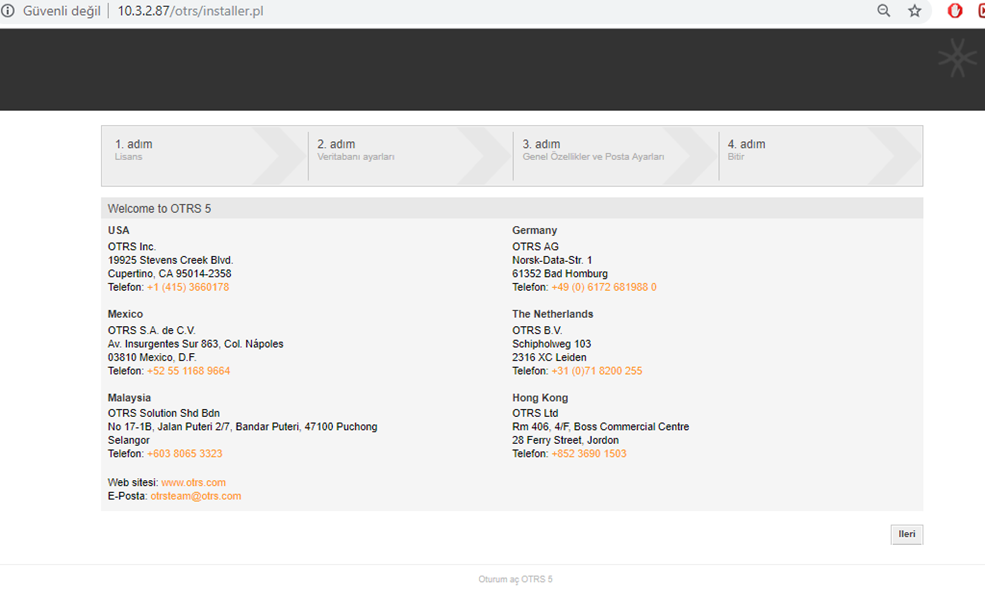
Resim-1
Lisans anlaşmasını kabul ediyoruz.
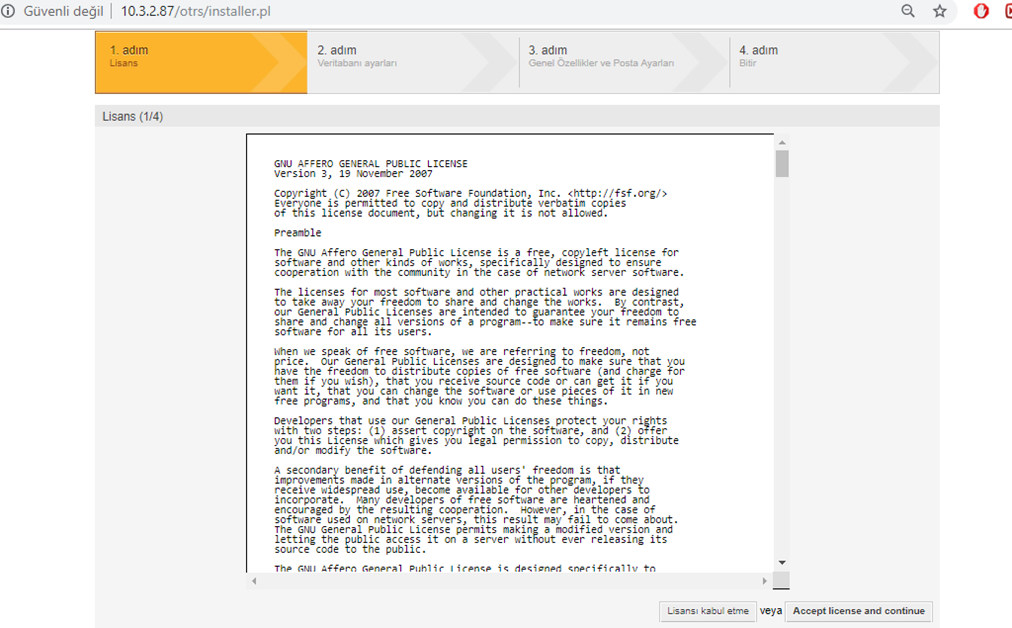
Resim-2
MySQL’i seçiyoruz.
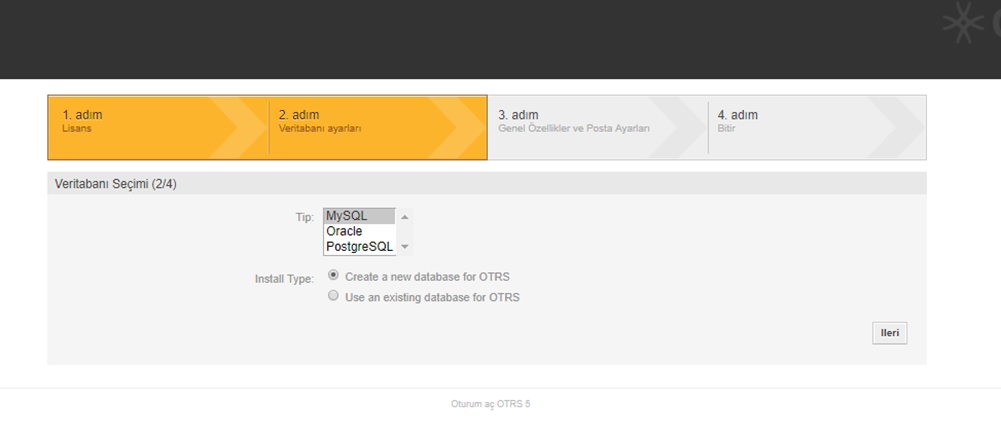
Resim-3
Bilgileri aşağıdaki gibi dolduruyoruz ilk parola kısmına database için belirlediğimiz parolayı yazıyoruz. Otrs’e login olmak için parola oluşturuyoruz.
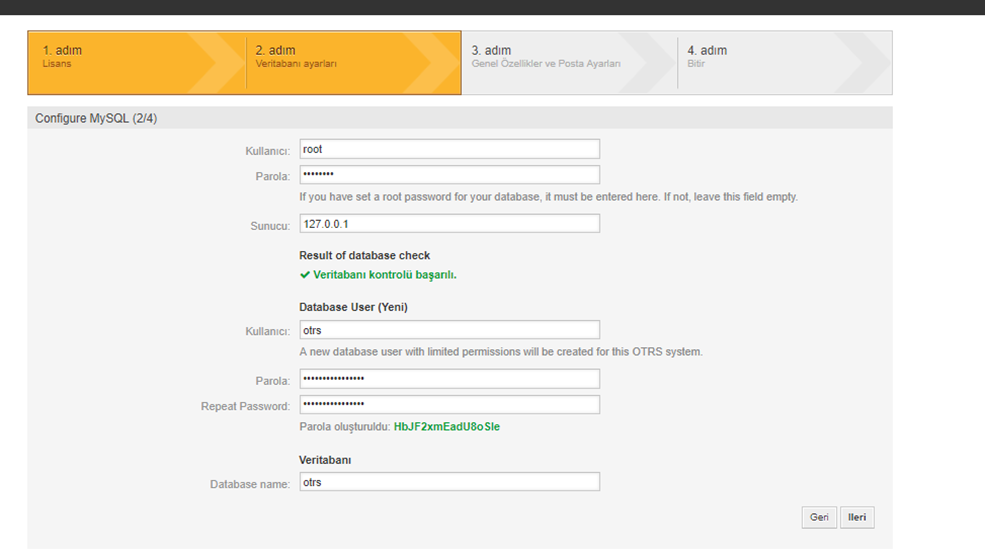
Resim-4
FQDN bilgisini makineden çekiyor bu bilgiyi önceden oradan güncellemekte fayda var.
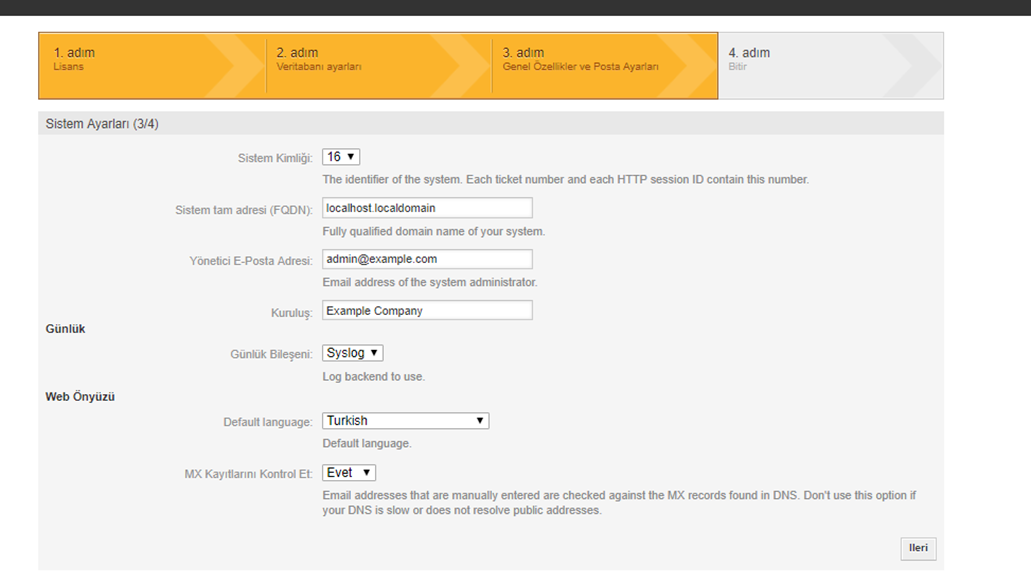
Resim-5
Mail ayarlarını yapmanız size kolaylık sağlaycaktır bir kullanıcı şifresini unuttuğunda ona paralo sıfırlama maili göndermek ya da raporlar ticket bildirimleri vs gibi bilgileri almak için lazım olacak. Bunu daha sonrada ayarlarayabilirsiniz.
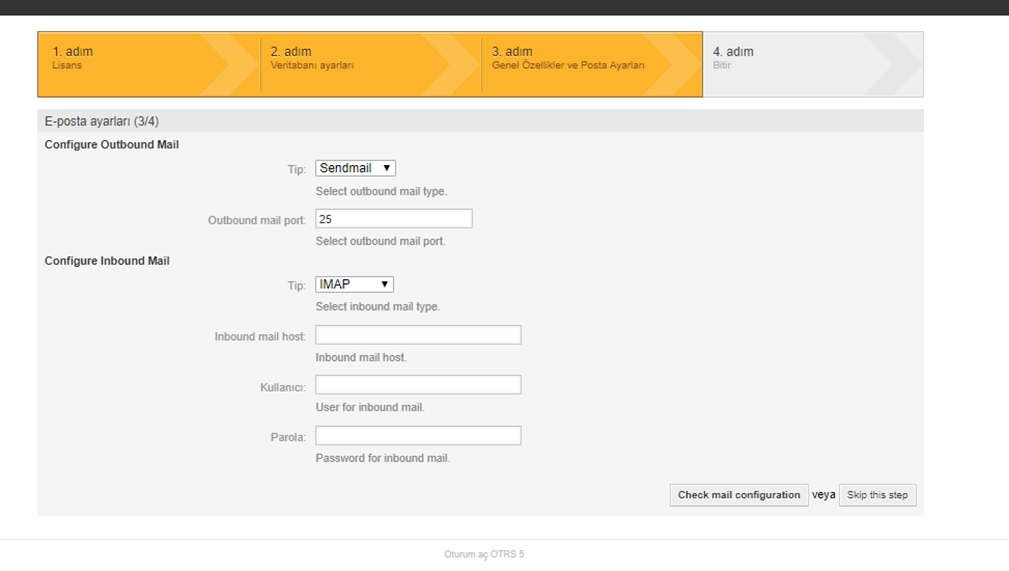
Resim-6
Son adıma geldik başlangıç sayfasından giriş yapabilirsiniz.
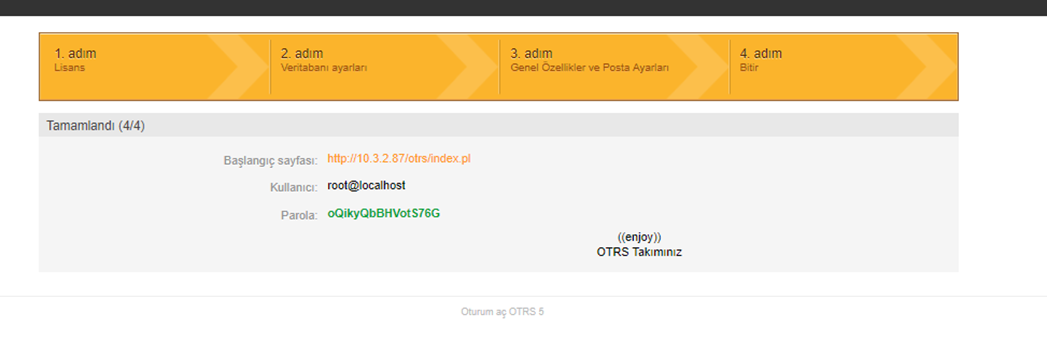
Resim-7
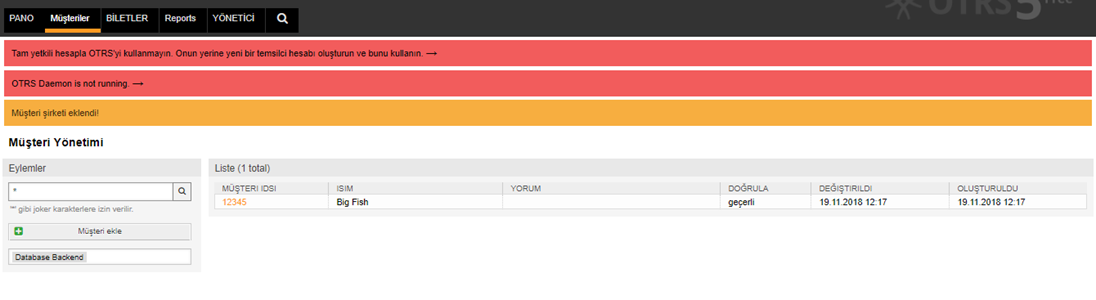
Resim-8
Login olduktan sonra size yukarıdaki gibi bir ekran karşılıyor. Tam olmasada bir çok ekran Türkçe. Ben BigFish isimli bir müşteri oluşturdum ve bir ticket açtım. Açılan ticketler aşağıdaki gibi ekranımıza düşüyor.
Çalışma şeklinize göre müşteriler ve her müşteriden ticket açacak kişiler için bir kullanıcı açmanız gerek. Müşteri oluşturmadan kullanıcı açamıyorsunuz. Her müşterinin bir id’si var bunu baz alarak çalışıyor. Eğer kurum içinde kullanacaksanız tek bir şirket devamında kullanacak kişiler için bir user açabilirsiniz.
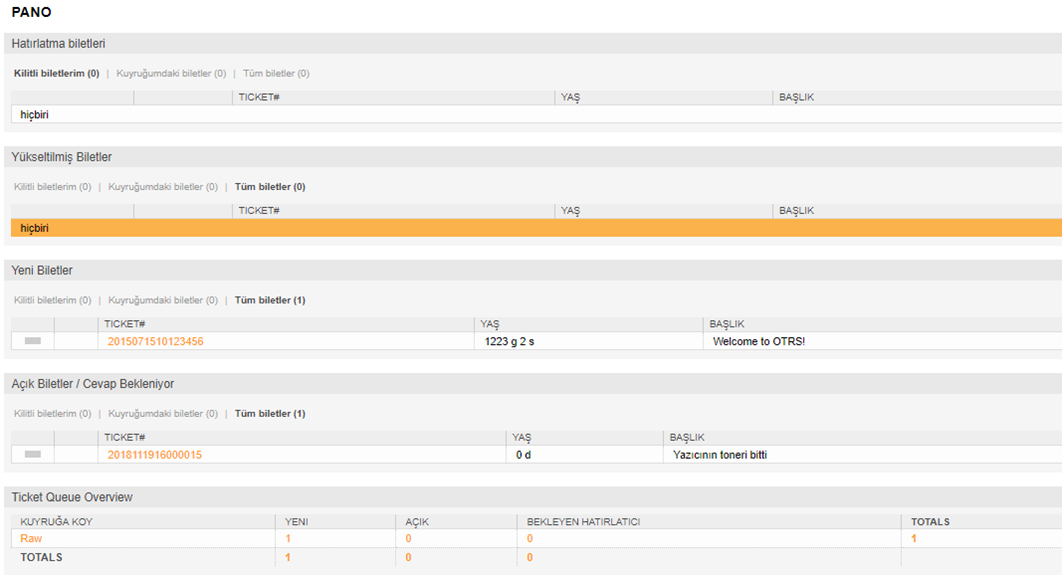
Resim-9
Buraya kadar size temel düzeyde anlattım peki başka neler yapılabilir neler eklenebilir derseniz biraz açıklıyayım. Ticket sisteminde bir diğer sorun ise genelde çağrı telefon ile gelir müşteri ya da kullanıcı ticket açmaz. Buna çözüm olarak Cisco Santral ile entegre edip destek hattına gelen her çağrıyı otomatik olarak ticket dönüştürüp sisteme düşürerek çözüm bulan var. (Geriye sadece başlığı değiştirmek kalıyor)
Bir diğer nokta kurup kurcalayanlar “e biz herkese tek tek kullanıcımı açıcaz ya” diyişini duyuyorum korkmayın LDAP entegrasyonu da mümkün.
Güvenlik konusunda çeşitli ek ayarlar mevcut dış müşteriler için eklemek istediğim kısım ise MFA mevcut dilerseniz giriş yaparken aktif edebilirsiniz.
Bu konuyla ilgili sorularınızı alt kısımda bulunan yorumlar alanını kullanarak sorabilirsiniz.
Referanslar
TAGs: centos 7, free ticket software, otrs, ücretsiz ticket,open ticket request system, açık kaynak ticket sistemi, ücretsiz yardım masası, IT yardım masası

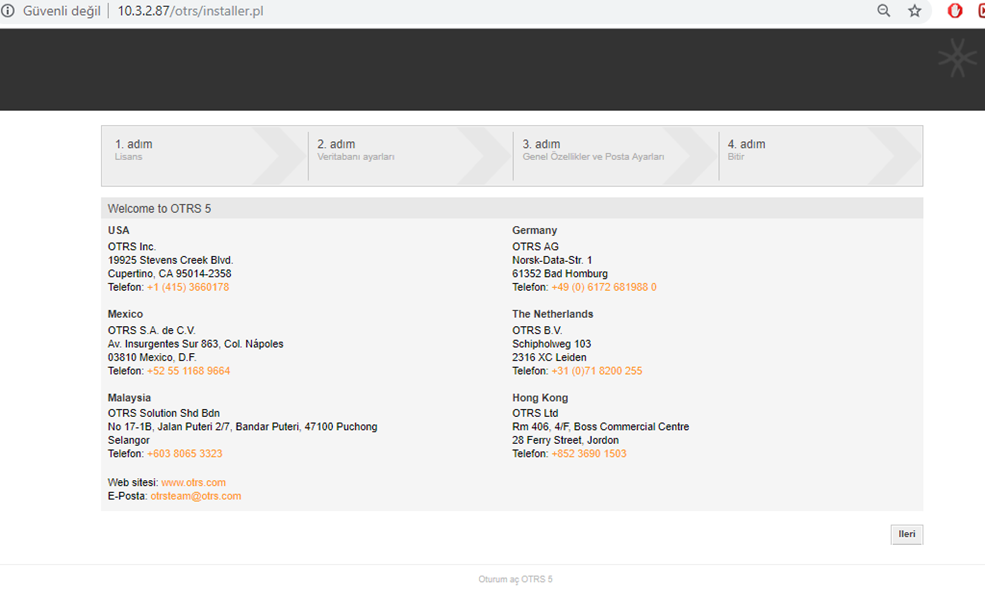
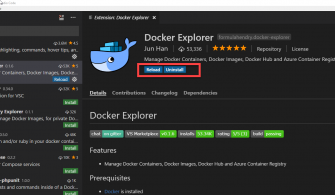


Gördüğüm en iyi hızlı kurulum makalesi, Tebrikler Ömer Taşkın. Ek olarak bunu kuracağım. Bakalım nasıl gidecek.
merhabalar öncelikle elinize emeğinize sağlık çok güzel anlatmışsınız.
Ben kurulumu yaptıktan sonra erişim sağlayamadım çözümünü centosun firewall’ında apache servislerinin portlarının açılmasında buldum. Başına gelecek arkadaşlar için;
sudo systemctl restart httpd.service
üst satırda ki adıma gelmeden önce yani
apache’yi restart etmeden önce alttaki kodlarda bulunan apache’nin portlarını firewall üzerinden açıp firewall’ı reload etmemiz gerekiyor
firewall-cmd –permanent –add-port=80/tcp
firewall-cmd –permanent –add-port=443/tcp
firewall-cmd –reload
bunları girdikten sonra
sudo systemctl restart httpd.service
edilirse daha sağlıklı olur
tekrardan teşekkür ederim.
firewall-cmd –permanent –add-port=80/tcp
firewall-cmd –permanent –add-port=443/tcp
firewall-cmd –reload
Teşekkürler ekleme için wordpress – – leri birleştiriyor tek bir çizgi yapıyor bilginize yanılgıya düşmeyin yani ..cmd – -perma… olacak